El comando Extraer iFeature permite guardar la iFeature en la ubicación de catálogo especificada.
Utilice uno de los dos métodos siguientes:
- Guarde un conjunto de operaciones como una iFeature y abra el archivo iFeature para crear la tabla.
- Crear una iPart vinculada a tabla y guárdela como una iFeature vinculada a tabla. Utilice este método para usar la iPart completa como iFeature.
o
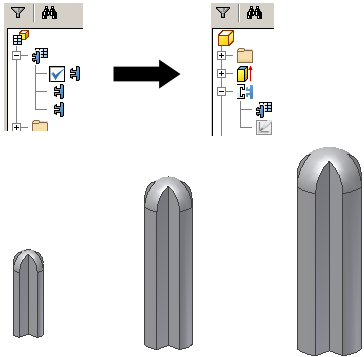
Conversión de una iPart en una iFeature vinculada a tabla
- Cree una iPart.
- Utilice Extraer iFeature para extraer la tabla y las operaciones incluidas con el fin de utilizarlas en el futuro. Para extraer todas las operaciones de la pieza, seleccione la operación base. Si la operación base posee operaciones geométricamente dependientes, estas se seleccionarán automáticamente. Se pueden eliminar en el cuadro de diálogo Extraer iFeature. No es necesario realizar cambios en el cuadro de diálogo Extraer iFeature.
- Haga clic en Guardar para crear el archivo iFeature.
Nota: No existe ningún vínculo entre la iPart original y las iFeatures guardadas en un archivo de pieza.
Edición de tablas de iFeature
- Abra el archivo de la iFeature.
- Active Autor de iFeature.
- Modifique la tabla.
Uso de Extraer iFeature para crear iFeatures vinculadas a tabla
Cree una iFeature que incluya todos los parámetros que desee que aparezcan en la iFeature vinculada a tabla.
- En la cinta de opciones, haga clic en ficha Administrar
 panel Crear
panel Crear  Extraer iFeature.
Extraer iFeature. - Guarde la iFeature en la ubicación del catálogo.
- Guarde y cierre el archivo de pieza de origen.
- Abra el archivo de la iFeature (.ide).
- En la cinta de opciones, haga clic en la ficha iFeature
 panel iFeature
panel iFeature  Tabla de Creación de iFeature.
Tabla de Creación de iFeature. - En todas las fichas, en el panel de la derecha, se puede pulsar en los cuadros Nombre y Mensaje para personalizar el nombre y las instrucciones de inserción.
En las fichas Parámetros y Geometría, no se pueden añadir ni eliminar las variables definidas en la lista de iFeature.
- En el panel izquierdo de la ficha Propiedades, pulse una propiedad y, a continuación, pulse la flecha derecha para añadirla al panel derecho. Pulse la propiedad del nivel superior para seleccionar a la vez todas las propiedades anidadas.
Para eliminar una propiedad de la tabla, selecciónela y, después, pulse la flecha izquierda.
- En el panel izquierdo de la ficha Roscas, haga clic en las especificaciones de rosca y, a continuación, haga clic en la flecha derecha para añadirlas al panel derecho.
- En la ficha Otro, haga clic en el cuadro Nombre para introducir un elemento personalizado y el mensaje de solicitud correspondiente.
- En la tabla iFeature, cada parámetro seleccionado es un encabezamiento de columna.
- Haga clic con el botón derecho del ratón una celda numerada e inserte una fila, suprima la fila seleccionada o defínala como la fila por defecto.
- Haga clic con el botón derecho del ratón en un encabezamiento de columna y defínalo como un valor de clave o una columna personalizada, o bien suprima la columna seleccionada. Si decide personalizarla, vuelva a hacer clic con el botón derecho del ratón y especifique el rango de valores.
- En las filas de la tabla, pulse las celdas e introduzca valores para crear una variación exclusiva de la iFeature.
- Cuando haya terminado, pulse Aceptar para convertir la iFeature en una iFeature vinculada a tabla.
Cuando utilice una iFeature vinculada a tabla en un modelo, seleccione la versión en el cuadro de diálogo Insertar iFeature.
Nota: Después de modificar y guardar la tabla, haga clic en Deshacer actualización en el menú Edición para descartar los cambios.